Actualizado el lunes, 14 noviembre, 2022
Para configurar los ajustes generales de WordPress, atiende a estos 5 pasos que te comentamos.
Con dinahosting los trámites de la instalación te los ahorras porque si contratas nuestro Hosting WordPress el famoso CMS ya te viene preinstalado, ¡así de sencillo!
Te contamos paso a paso los ajustes básicos que tendrás que configurar si instalas un WordPress desde cero.
Índice de contenidos
Ajustes Generales
Para editarlos tienes que acceder desde el menú lateral a Ajustes > Generales
1. Título del sitio y descripción corta
Introduce el nombre o título que quieras para tu página o blog.
La descripción corta es una frase que resume tu web, debe de tener pocas palabras y definir bien el objetivo de tu página.
El nombre y la descripción corta que elijas será lo que aparezca en el código de tu página con las etiquetas Title y Description. Imprescindibles a nivel SEO, ya que los buscadores recogen estos datos para mostrar tu página en los resultados de una búsqueda.

2. Dirección de WordPress y dirección del sitio (URL)
La dirección de WordPress es donde se guardan todos los archivos que componen el programa. Este campo estará rellenado por defecto y te recomendamos que no lo cambies, ya que si lo modificas podría darte algún error el CMS al no encontrar algún archivo. Si necesitas editarlo, asegúrate de que queden bien vinculados todos los archivos al nuevo directorio raíz.

La dirección del sitio es la URL de la página principal de nuestra web. Aquí, por lo general, va el dominio que hayas comprado, pero puedes editarlo añadiendo algún otro slug. Es decir, si tu página principal es http://www.midominio.com puedes editarlo y añadirle un /site, así tu página principal quedaría como http://www.midominio.com/site.
Esto es útil cuando creas un microsite dentro de un dominio ya existente, por ejemplo.
Este cambio no afectaría a la estructura de tu web, simplemente las demás páginas partirían de esa URL.
3. Dirección de correo electrónico
A la dirección de correo que escribas ahí te llegarán todas las notificaciones de WordPress.

Tal y como aparece escrito junto al recuadro, este email tiene un mero uso administrativo, por lo que no se mostrará en tu web, pero si es fundamental que lo tengas bien cubierto para no perderte nada.
4. Miembros y Perfil predeterminado para nuevos usuarios
Según el tipo de página que tengas, puedes necesitar o no el registro de usuarios. Si marcas la casilla Miembros se mostrará un login en tu página. Este registro es habitual en tiendas online, por ejemplo.

Además de habilitar el registro, puedes elegir el tipo de perfil predeterminado con el que quieras que aparezcan los nuevos usuarios. Lo normal, es que por defecto no pongas un perfil de usuario con muchos permisos. Te recomendamos el perfil de Suscriptor.
5. Idioma del sitio, zona horaria, formatos de fecha y hora y comienzo de semana
Desde idioma del sitio puedes elegir rápidamente el idioma que queremos para nuestra web. Puedes o bien seleccionar uno de los que tengas instalados, o bien optar por uno nuevo, todo desde el propio selector.

Usa la zona horaria en la que quieres que trabaje WordPress. Importante si sueles programar las publicaciones.

Si gestionas un blog, el formato de fecha y/o hora, por lo general, aparecerá bastante en tu página, de ahí que WordPress te dé la posibilidad de personalizarlos en sus ajustes.
En el apartado de Comienzo de semana indicas que día quieres que comiencen las semanas. El lunes es el día de inicio habitual en nuestro país, pero para otros, como Estados Unidos, la semana empieza el domingo.
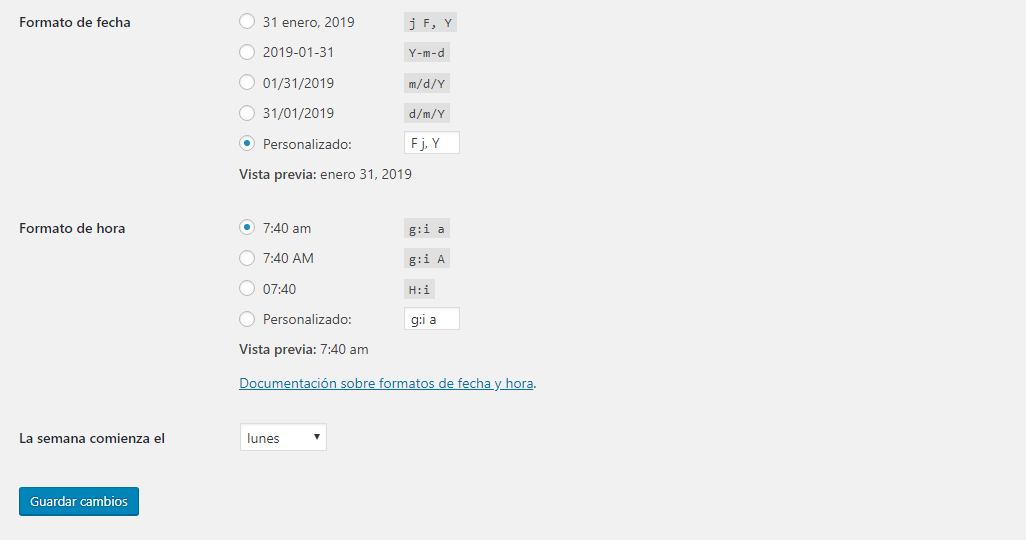
Por último, recuerda pulsar en Guardar una vez hayas marcado todos los campos para tu web 😉
Estos son todos los apartados que puedes editar desde el panel de Ajustes Generales de WordPress. ¡Esperamos que nuestro post te haya sido de ayuda!






Deja una respuesta